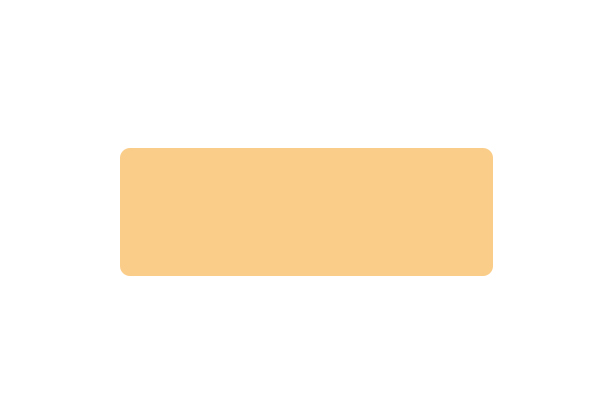Photoshop工具使用基础知识:学习圆角矩形工具怎么使用?
时间:2022-10-17
浏览:8
PS工具使用基础知识:学习圆角矩形工具怎么使用?使用圆角矩形工具可以绘制出带有一定圆角弧度的圆角矩形路径(选区),绘制的方法和矩形工具基本相同。不同的是,使用圆角矩形工具时,属性栏中会出现“半径”数值框,输入的半径越大,圆角的弧度也越大。下面将对使用圆角矩形工具绘制路径(形状)的方法进行详细讲解:
一、绘制任意圆角矩形路径
1、在工具箱中选择圆角矩形工具;
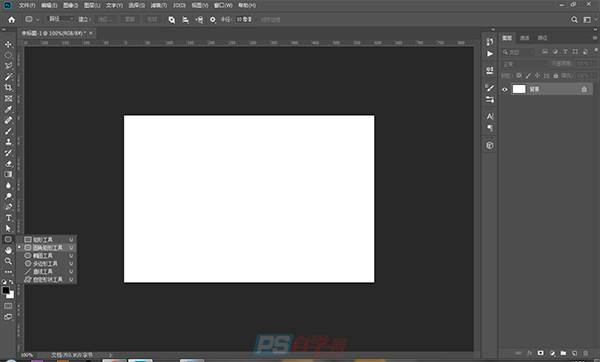
2、在属性栏中选择工具模式为“ 路径”,并设置“半径”的值。然后在图像中选择一个点,按住鼠标左键不放并拖动,绘制任意大小的圆角矩形路径;
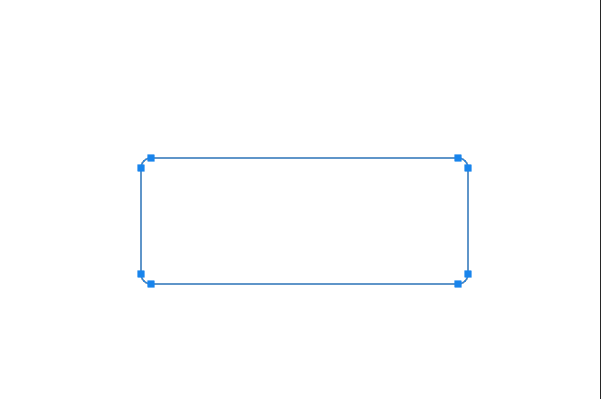
提示:在绘制圆角矩形时,圆角半径是固定的,可在圆角矩形工具属性栏中进行设置;
二、绘制指定大小的圆角矩形路径
1、要绘制指定大小的圆角矩形路径,则在工具箱中选择圆角矩形工具,接着在图像中单击需要绘制路径位置,会弹出“创建圆角矩形” 对话框,设置要创建圆角矩形的参数;
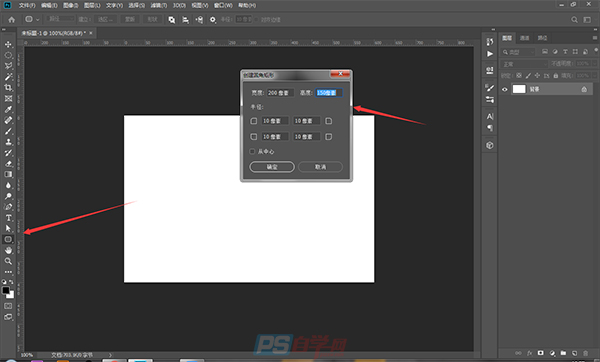
2、单击“确定”站即可创建指定大小的圆角矩形路径;
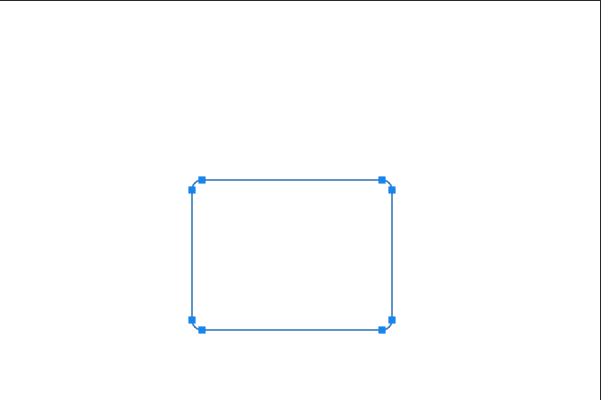
下面将对“创建圆角矩形”对话框中主要参数的含义进行介绍:
宽度/高度: 用于设置要创建的圆角矩形路径的宽度/高度,单位默认为像素,读者可以通过手动输入修改为“厘米”、“派卡”等其他单位
半径:用于设置要创建的圆角矩形路径的圆角半径大小,单位默认为像素, 读者可以通过手动输入修改为“ 厘米”、“派卡”等其他单位
从中心:勾选该复选框,将以当前选中的点为中心点绘制圆角矩形。
三、绘制圆角矩形形状
1、使用圆角矩形工具绘制圆角矩形形状,和绘制圆角矩形路径一样有两种方法,这里选取其中一种方法进行讲解。首先在工具箱中选择圆角矩形工具,然后在圆角矩形工具属性栏中选择工具模式为“形状”,同时对形状的填充、描边以及半径值进行设置;
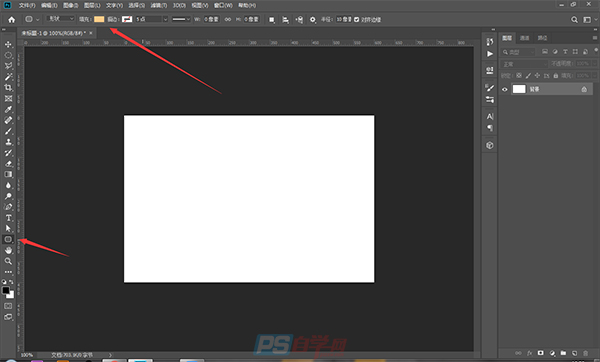
2、然后在图像中选择-个点, 按住鼠标左键不放并拖动,绘制圆角矩形形状即可;